- Tác giả Jason Gerald [email protected].
- Public 2023-12-16 11:46.
- Sửa đổi lần cuối 2025-01-23 12:52.
Chữ 3D rất quan trọng, đặc biệt là trong thiết kế. Kiểu chữ này sẽ tạo điểm nhấn và thường được sử dụng trong các thiết kế tiêu đề hoặc khẩu hiệu. Có nhiều cách để tạo chữ 3D, tất cả những gì bạn phải làm là làm theo hướng dẫn này và bạn sẽ sớm có thể tạo chữ cái của riêng mình.
Bươc chân
Phương pháp 1 trong số 29: Phương pháp kỹ thuật số

Bước 1. Mở chương trình thiết kế đồ họa của bạn và nhập "Văn bản" bạn muốn bằng cách sử dụng hộp Văn bản
3D sẽ được sử dụng làm "Văn bản" cho ví dụ này.
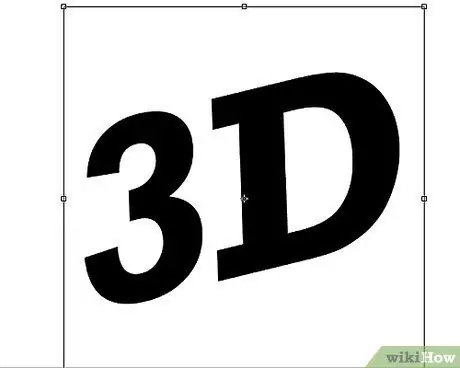
Bước 2. Thay đổi (biến đổi) văn bản
"Skew", "xoay" hoặc "bóp méo" văn bản thành bất kỳ thứ gì thiết kế của bạn yêu cầu.

Bước 3. Xác định phông chữ của các chữ cái
Bạn sẽ tạo bản sao của văn bản gốc, vì vậy bạn cần giải thích nó bằng cách tô màu khác cho nó.

Bước 4. Tạo một bản sao của văn bản màu đen
Tiếp tục sao chép toàn bộ văn bản bóng ở phía trước.

Bước 5. Làm mịn các cạnh của các chữ cái để làm đều các phần răng cưa của văn bản

Bước 6. Thêm một số hoàn thiện cho các phần như ánh sáng hoặc bóng tối
Phương pháp 2 trong số 29: Phương pháp truyền thống

Bước 1. Vẽ phác thảo văn bản bằng bút chì
Đừng lo lắng nếu nó hơi lộn xộn vì bạn sẽ viết nó sau đó. Đừng quên thêm độ dày cho mỗi chữ cái vì bạn sẽ cần nó để tạo bóng sau này.
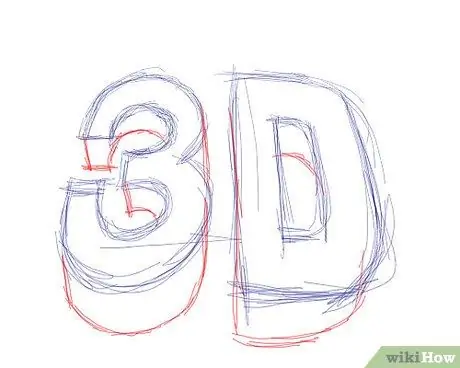
Bước 2. Tô đậm bản phác thảo
Bí quyết là bắt chước các đường viền của văn bản / chữ cái và cứ như vậy!
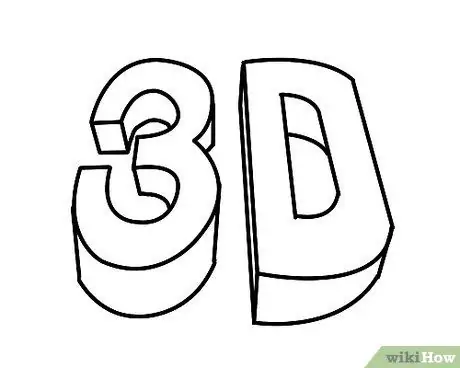
Bước 3. Tô đậm hình ảnh bằng mực và xóa bản phác thảo

Bước 4. Tô màu cho nó
Mặt trên nên có màu nhạt hơn trong khi mặt dày nên có màu tối hơn.

Bước 5. Thêm một số nét hoàn thiện cho các phần của văn bản như ánh sáng hoặc bóng tối
Phương pháp 3 trong số 29: A
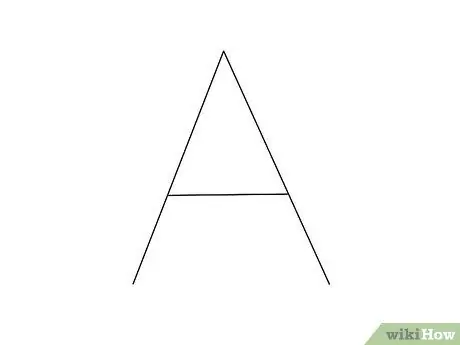
Bước 1. Vẽ một thanh đơn giản của chữ A làm đường hướng dẫn chính cho chữ A. bong bóng
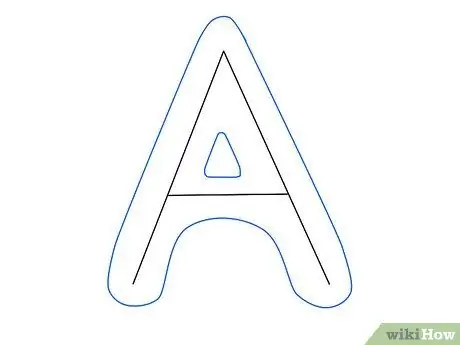
Bước 2. Sử dụng đường hướng dẫn của chữ A, phác thảo các đường viền của chữ A
Chỉ cần vẽ các đường rất mỏng sẽ xuất hiện để quấn quanh các chữ cái. Nếu bạn muốn nó dày hơn, hãy hiển thị một số khoảng trống ở bên trong của bong bóng chữ A.
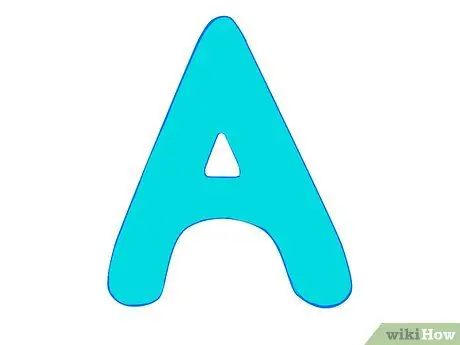
Bước 3. Tô màu cơ bản cho nó
Chọn màu sắc yêu thích của bạn và tô màu bên trong đường viền của chữ A. bong bóng.
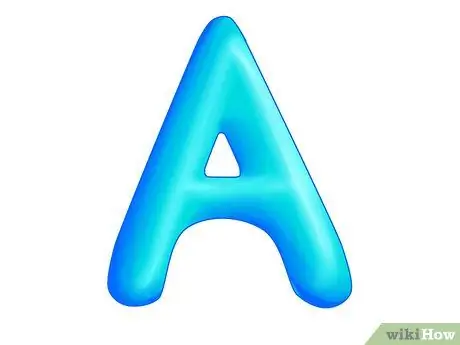
Bước 4. Thêm điểm nổi bật
Bây giờ, sử dụng một bóng râm sáng hơn màu bạn chọn để hiển thị ánh sáng. Nó cho thấy hiệu ứng 3d trên các chữ cái. Ánh sáng và màu sắc rất quan trọng trong việc hiển thị hiệu ứng 3D trong bất kỳ hình ảnh nào.
Phương pháp 4 trong số 29: B
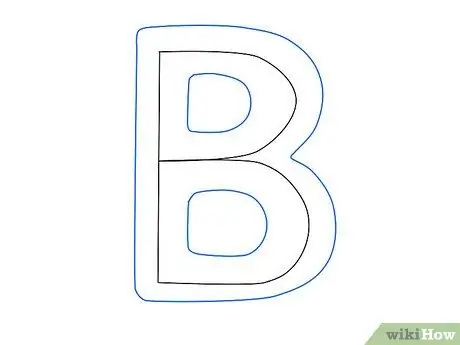
Bước 1. Sử dụng cùng một phác thảo phác thảo cho chữ B
Về cơ bản, chúng tôi sẽ thực hiện kỹ thuật tương tự cho toàn bộ bảng chữ cái.
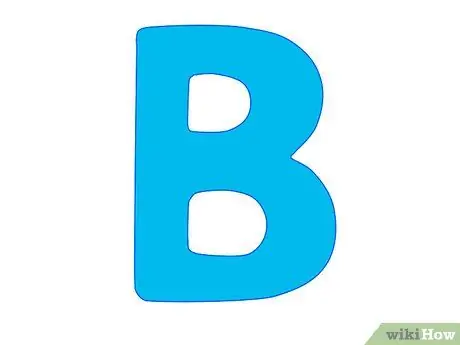
Bước 2. Tô màu cơ bản cho chữ B
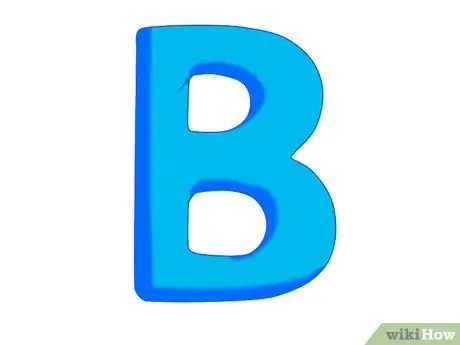
Bước 3. Thêm bóng với thành phần màu tối hơn
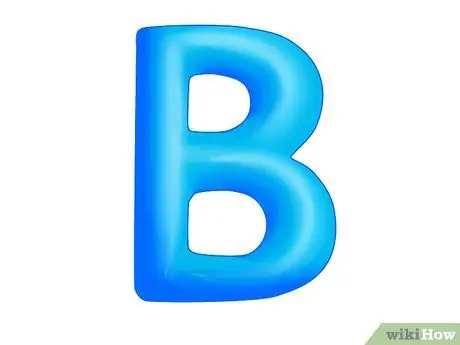
Bước 4. Thêm một thành phần màu sáng hơn, và làm mờ vùng bóng và vùng sáng để hiển thị hiệu ứng 3D
Phương pháp 5 trong số 29: C
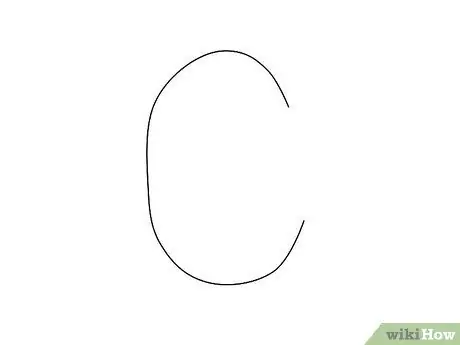
Bước 1. Vẽ một hình đường thẳng C đơn giản
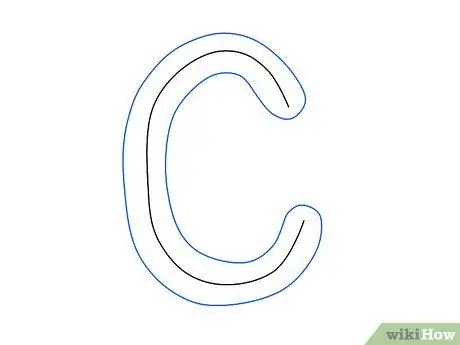
Bước 2. Thêm một bản phác thảo đường viền của bong bóng cho chữ C
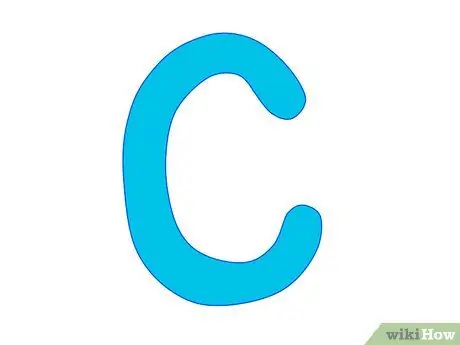
Bước 3. Xóa hình cây gậy cho chữ C và tô màu cơ bản cho nó
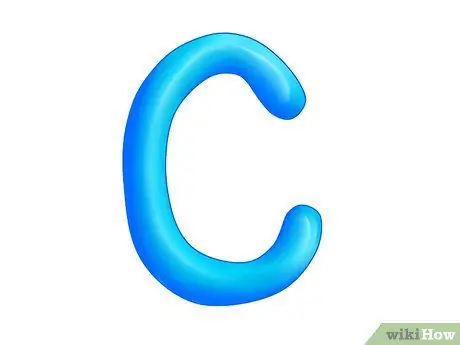
Bước 4. Thêm một thành phần gồm các màu sáng hơn và tối hơn, và làm mờ các màu để tạo ra bóng và ánh sáng cho hiệu ứng 3D
Phương pháp 6 trên 29: D
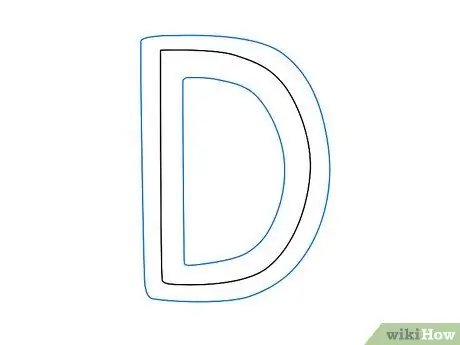
Bước 1. Sử dụng phác thảo phác thảo cho chữ D bong bóng
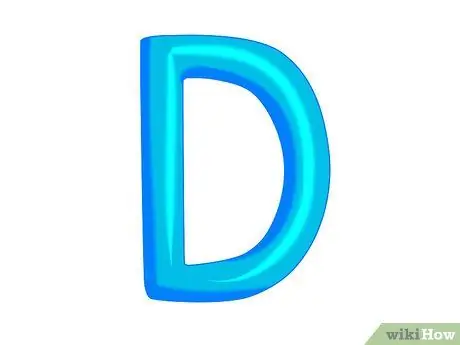
Bước 2. Tô màu cho nó
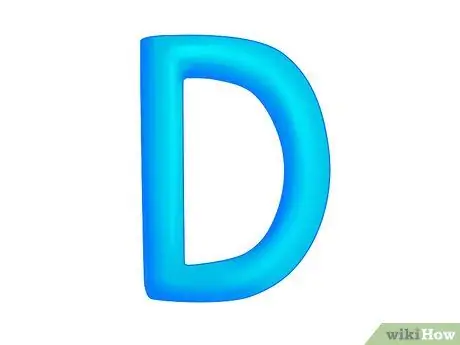
Bước 3. Nhòe màu để hiển thị hiệu ứng 3D
Đảm bảo rằng bạn nhất quán với các hiệu ứng ánh sáng và bóng tối. Nó giúp ích rất nhiều trong việc hiển thị các hiệu ứng 3D.
Phương pháp 7 trên 29: E
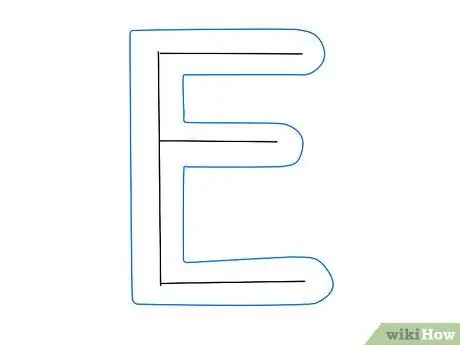
Bước 1. Vẽ phác thảo phác thảo cho chữ E bong bóng
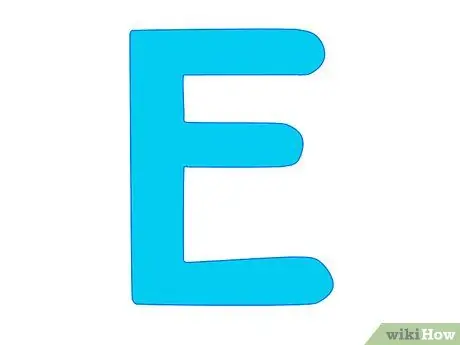
Bước 2. Tô màu cơ bản cho nó
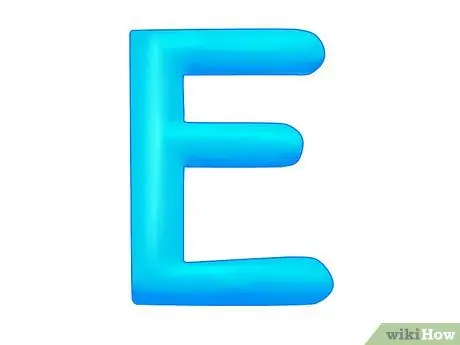
Bước 3. Thêm hiệu ứng ánh sáng và bóng đổ cho chữ E. Bong bóng
Phương pháp 8 trong số 29: F
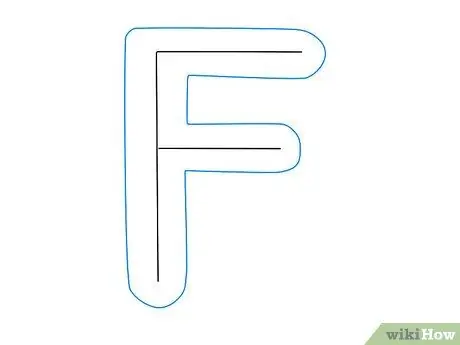
Bước 1. Vẽ phác thảo phác thảo cho chữ F của bong bóng
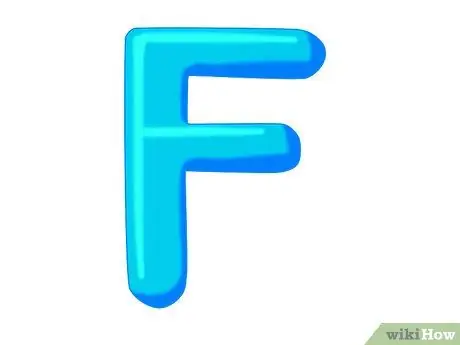
Bước 2. Thêm màu sắc cũng có thể được sử dụng cho các hiệu ứng ánh sáng và bóng tối
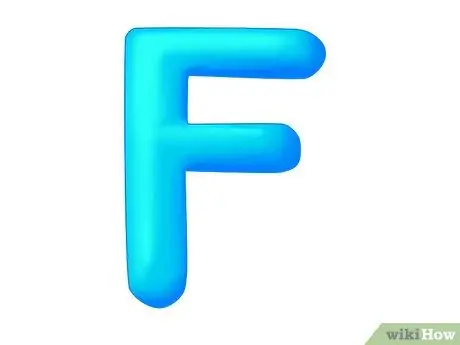
Bước 3. Nhòe màu để hiển thị hiệu ứng 3D
Phương pháp 9 trên 29: G
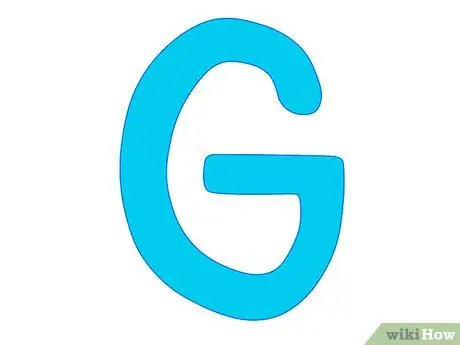
Bước 1. Thực hiện kỹ thuật tương tự với chữ G của bong bóng
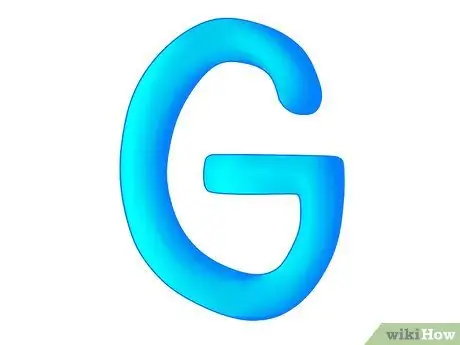
Bước 2. Thêm ánh sáng và bóng tối, sau đó đánh mờ các màu sắc để hiển thị hiệu ứng 3D
Phương pháp 10 trên 29: H
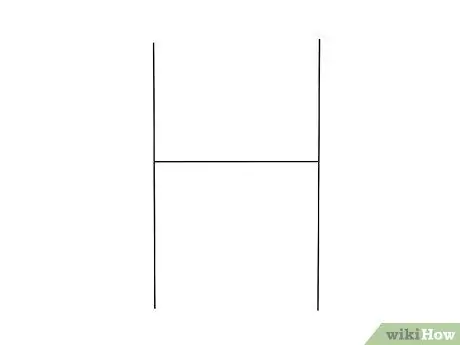
Bước 1. Vẽ hình que tính cho chữ H
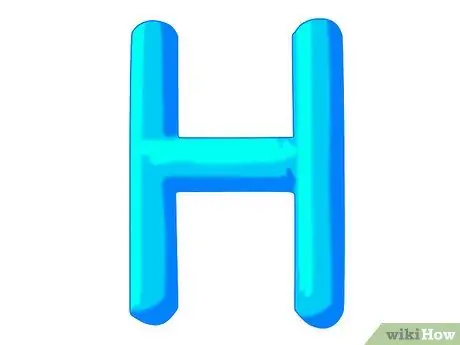
Bước 2. Tô màu cho nó
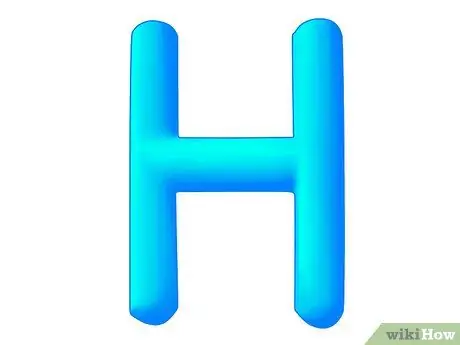
Bước 3. Nhòe màu để hiển thị hiệu ứng 3D
Phương pháp 11 trên 29: I
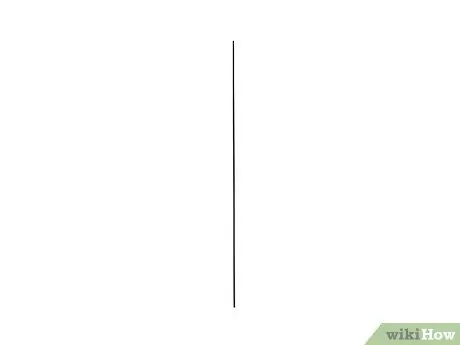
Bước 1. Vẽ hình que tính vào chữ I
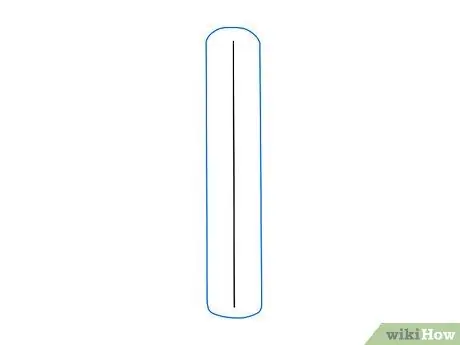
Bước 2. Thêm phác thảo phác thảo cho chữ I của bong bóng
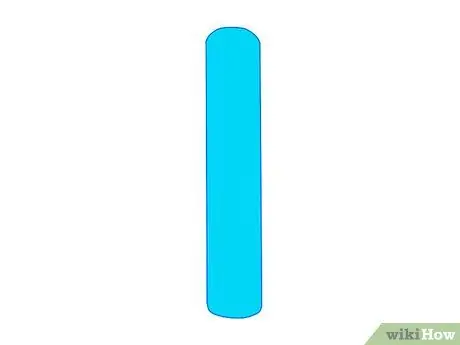
Bước 3. Tô màu cơ bản cho nó
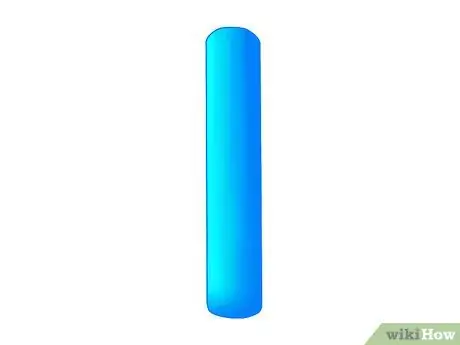
Bước 4. Thêm màu sáng và màu bóng, sau đó tô màu để hiển thị hiệu ứng 3D trên chữ I
Phương pháp 12 trên 29: J
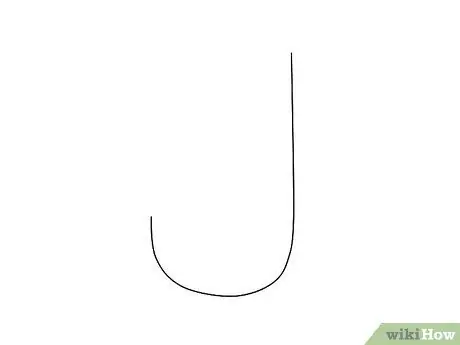
Bước 1. Vẽ hình cây gậy cho chữ J
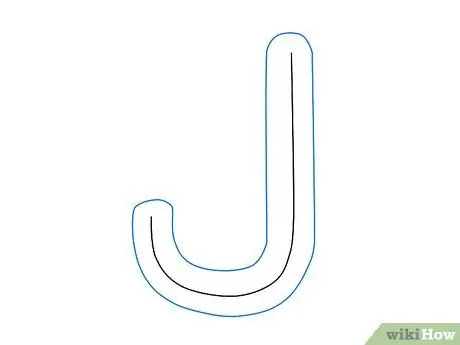
Bước 2. Thêm đường viền cho hình bong bóng chữ J
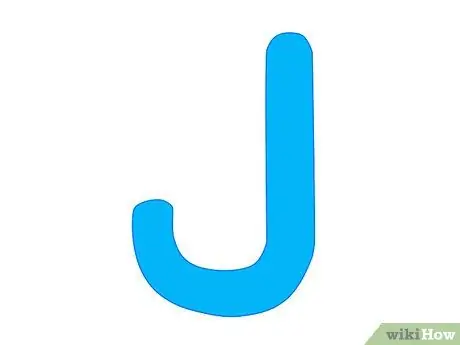
Bước 3. Tô màu cơ bản cho nó

Bước 4. Thêm màu sáng và màu bóng, sau đó tô màu để hiển thị hiệu ứng 3D trên chữ J. bong bóng
Phương pháp 13 trong số 29: K
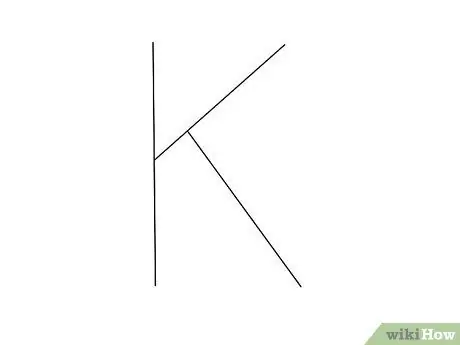
Bước 1. Vẽ hình que cho chữ K
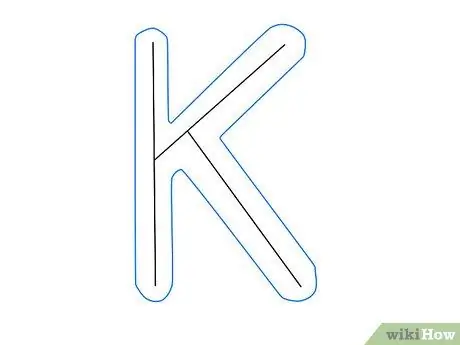
Bước 2. Thêm đường viền cho bong bóng trên chữ K
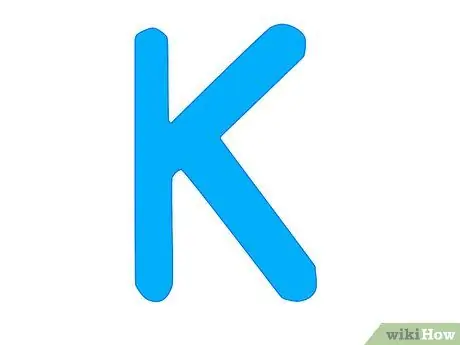
Bước 3. Tô màu cơ bản cho nó
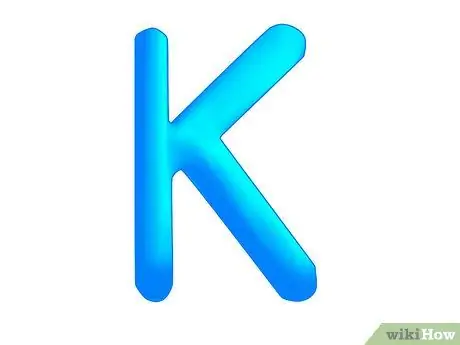
Bước 4. Thêm ánh sáng và bóng tối
Phương pháp 14 trong số 29: L
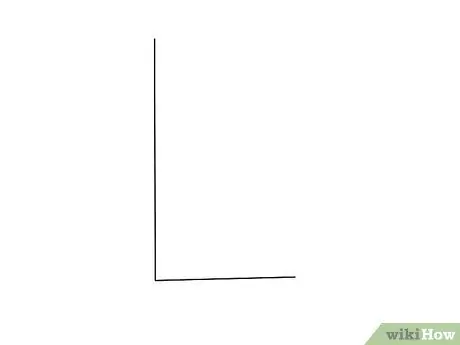
Bước 1. Vẽ hình que cho chữ L
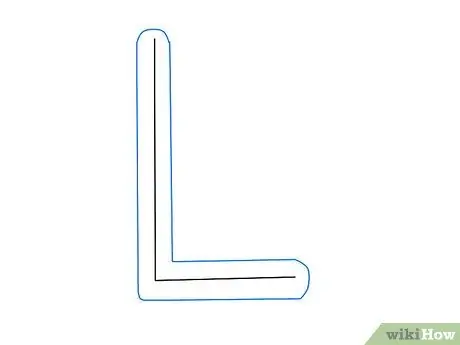
Bước 2. Thêm phác thảo phác thảo cho chữ L. bong bóng
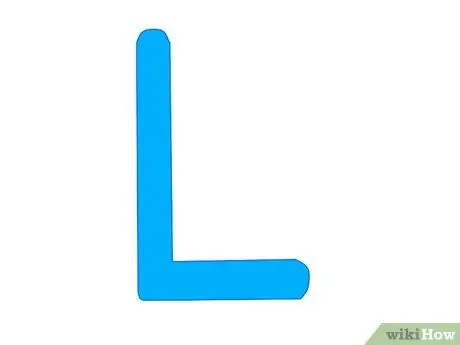
Bước 3. Tô nó với màu cơ bản, bóng và ánh sáng
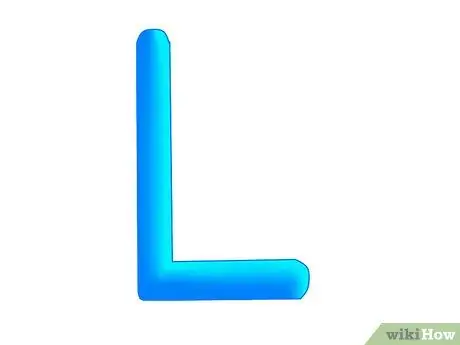
Bước 4. Trộn các màu để hiển thị hiệu ứng 3D
Phương pháp 15 trong số 29: M
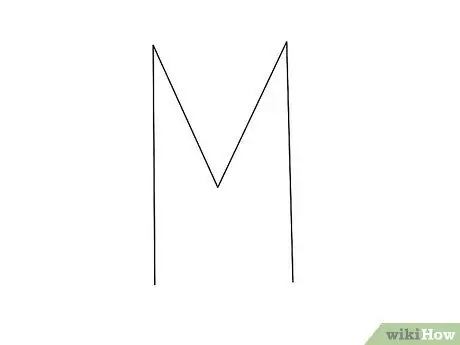
Bước 1. Vẽ hình chữ M
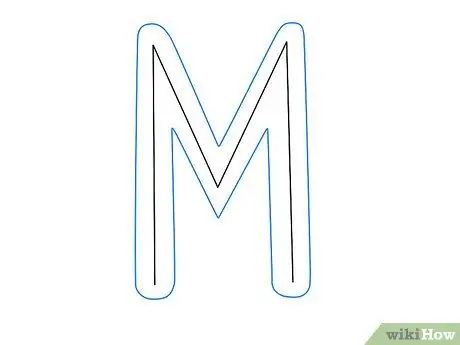
Bước 2. Thêm phác thảo phác thảo cho chữ M. bong bóng
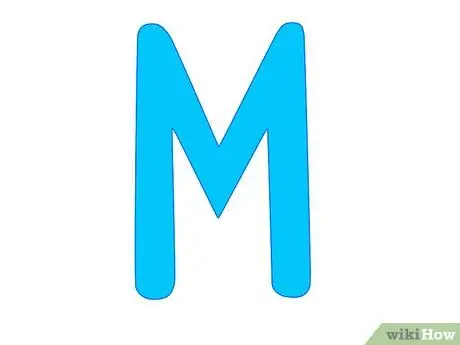
Bước 3. Tô màu cho nó

Bước 4. Nhòe màu để hiển thị hiệu ứng 3D cho chữ M
Phương pháp 16 trên 29: N
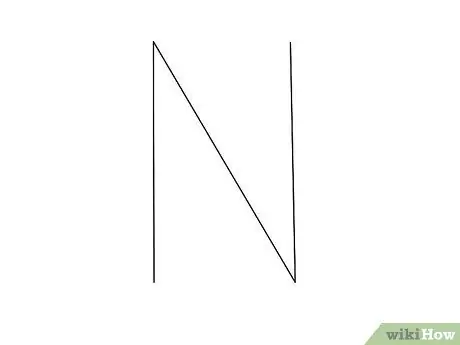
Bước 1. Vẽ hình chữ N
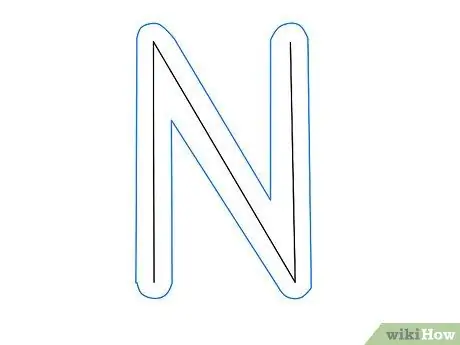
Bước 2. Thêm phác thảo phác thảo cho chữ N. bong bóng
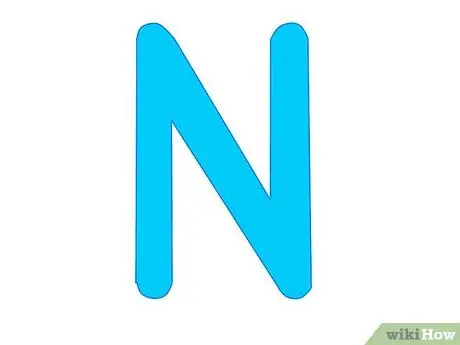
Bước 3. Tô màu cơ bản cho nó
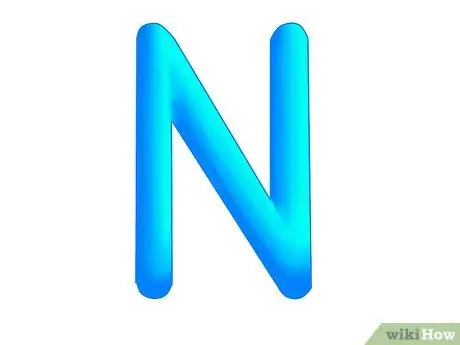
Bước 4. Thêm ánh sáng và bóng cho chữ N. 3D
Phương pháp 17 trong số 29: O
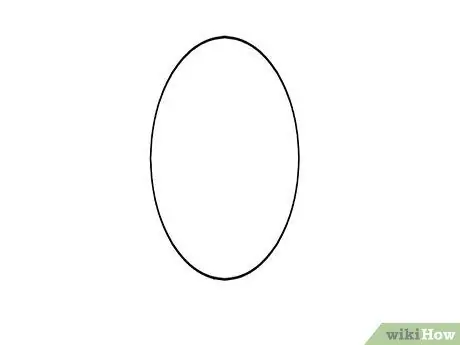
Bước 1. Vẽ hình que tính cho chữ O
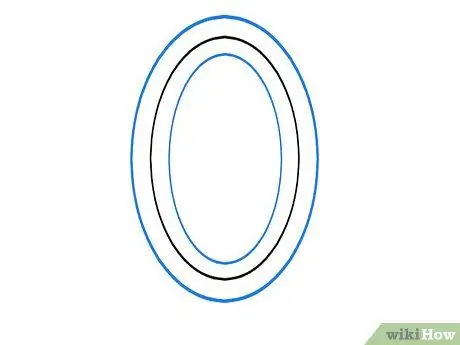
Bước 2. Thêm phác thảo phác thảo cho chữ O bong bóng
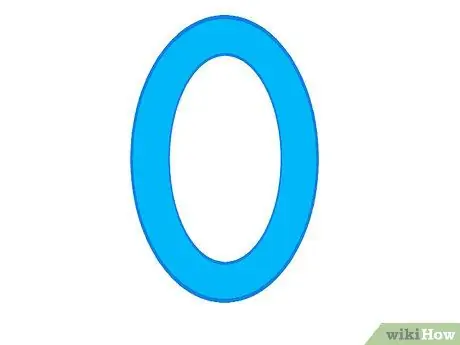
Bước 3. Tô màu cơ bản cho nó
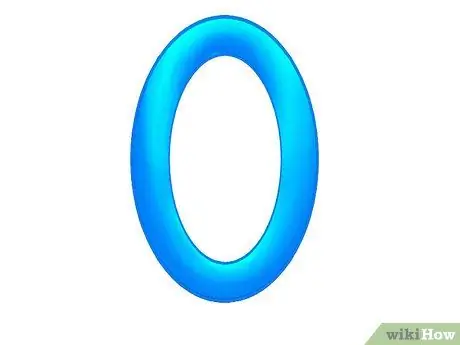
Bước 4. Thêm ánh sáng và bóng cho các chữ cái hiệu ứng 3D
Phương pháp 18 trong số 29: P
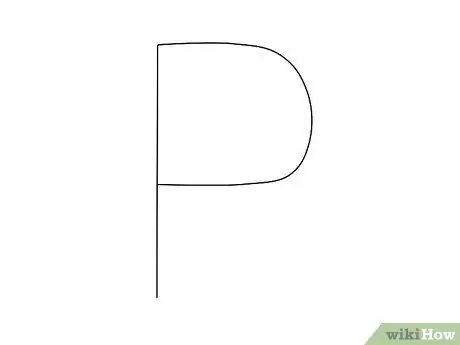
Bước 1. Vẽ hình cây gậy cho chữ P

Bước 2. Sử dụng kỹ thuật tương tự cho đến khi bạn có được một chữ P bong bóng, sau đó tô nó với màu cơ bản

Bước 3. Thêm ánh sáng và bóng tối cho hiệu ứng 3D trên chữ P
Phương pháp 19 trên 29: Hỏi
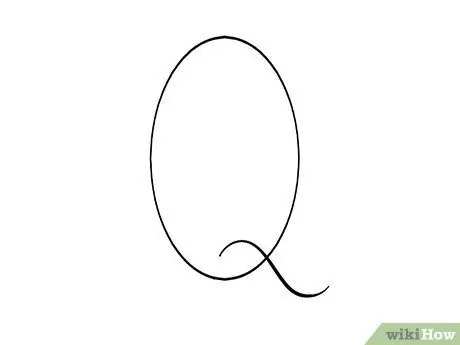
Bước 1. Vẽ hình chữ Q
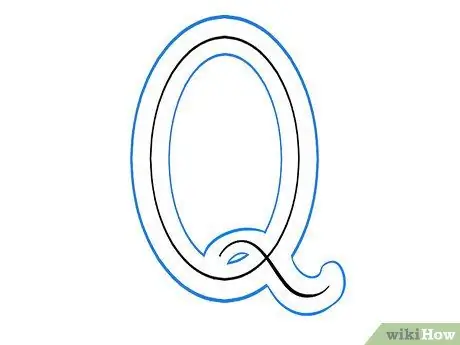
Bước 2. Thêm phác thảo phác thảo của chữ Q bong bóng
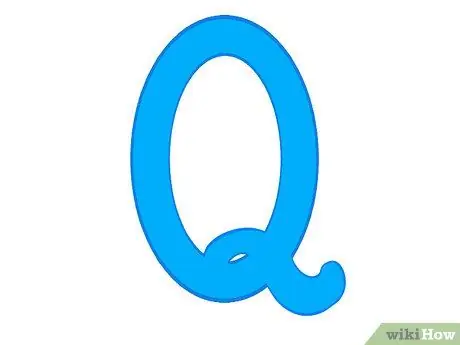
Bước 3. Tô màu cơ bản cho nó
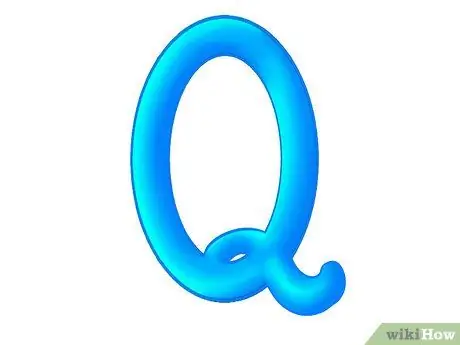
Bước 4. Thêm ánh sáng và bóng tối cho hiệu ứng 3D trên chữ Q của bong bóng
Phương pháp 20 trong số 29: R
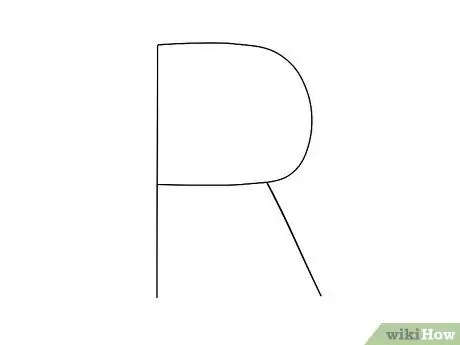
Bước 1. Vẽ hình của chữ R
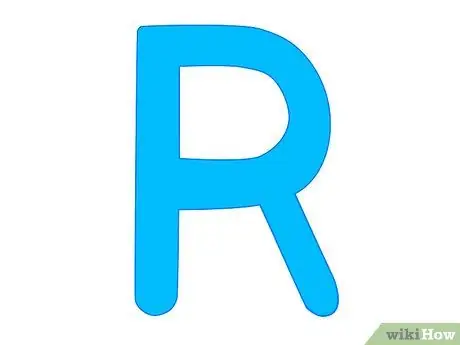
Bước 2. Sử dụng kỹ thuật tương tự cho đến khi bạn nhận được một chữ cái bong bóng R, sau đó tô nó với màu cơ bản
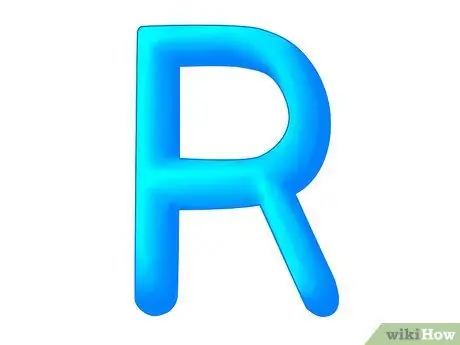
Bước 3. Thêm ánh sáng và bóng tối cho hiệu ứng 3D trên chữ R
Phương pháp 21 trên 29: S
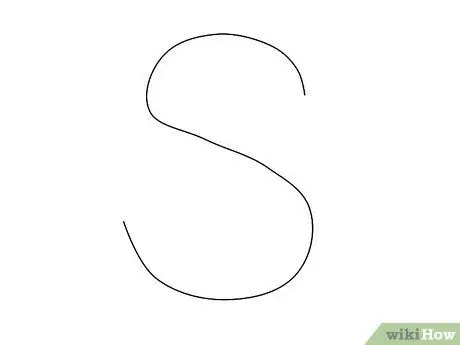
Bước 1. Vẽ hình chữ S
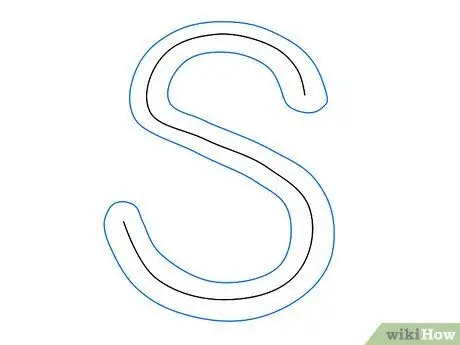
Bước 2. Thêm phác thảo phác thảo cho chữ S bong bóng
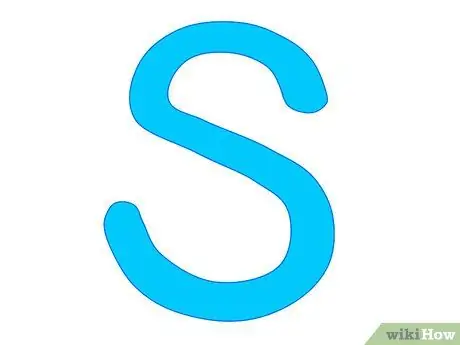
Bước 3. Tô màu cơ bản cho nó

Bước 4. Thêm ánh sáng và bóng tối để tạo hiệu ứng 3D trên chữ S của bong bóng
Phương pháp 22 trên 29: T
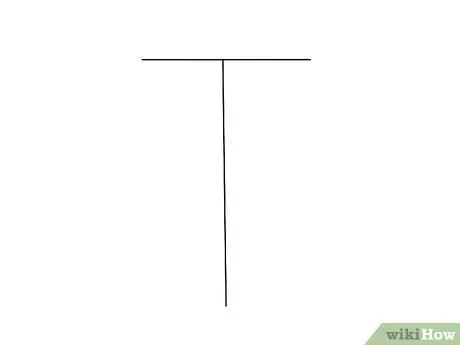
Bước 1. Vẽ hình chữ T
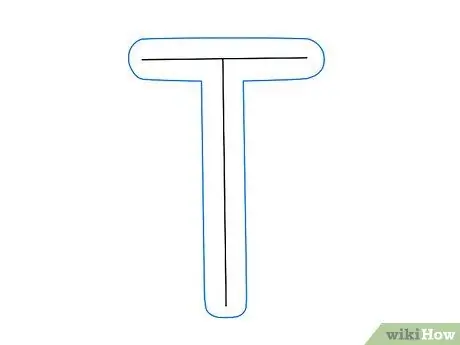
Bước 2. Thêm phác thảo phác thảo cho chữ T bong bóng
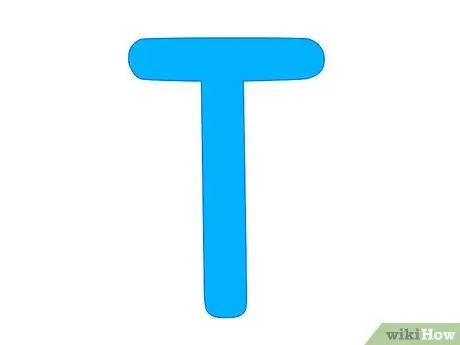
Bước 3. Tô màu cơ bản cho nó
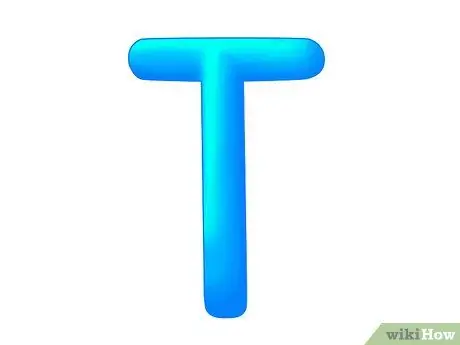
Bước 4. Thêm ánh sáng và bóng tối cho hiệu ứng 3D trên chữ T của bong bóng
Phương pháp 23 trong số 29: U

Bước 1. Vẽ hình thanh chữ U
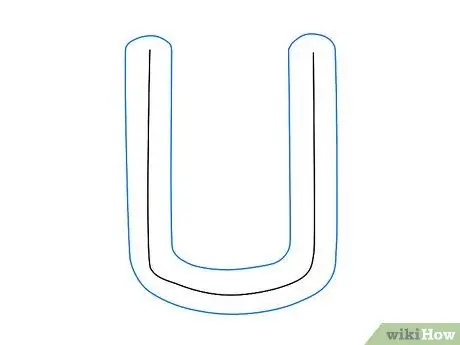
Bước 2. Thêm phác thảo phác thảo cho chữ U. bong bóng
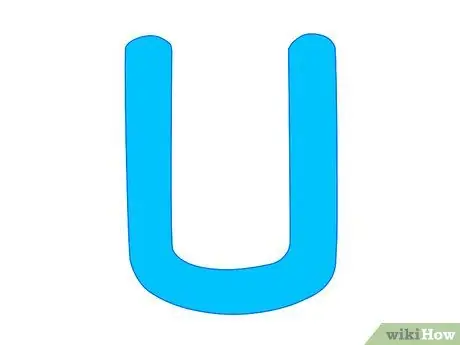
Bước 3. Tô màu cơ bản cho nó

Bước 4. Thêm ánh sáng và bóng tối cho hiệu ứng 3D trên chữ U. bong bóng
Phương pháp 24 trên 29: V
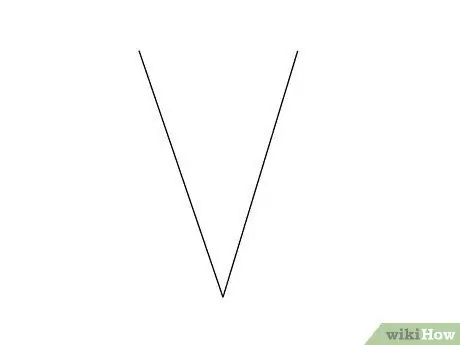
Bước 1. Vẽ hình chữ V bong bóng
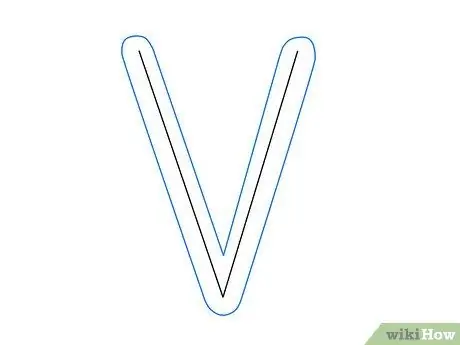
Bước 2. Thêm phác thảo phác thảo cho chữ V bong bóng
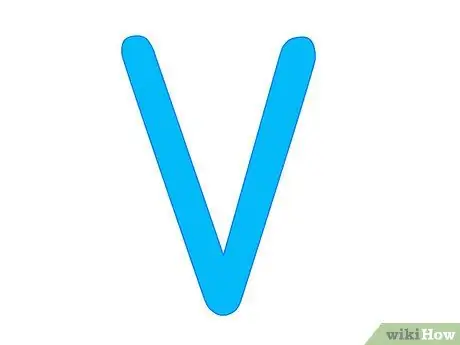
Bước 3. Tô màu cơ bản cho nó
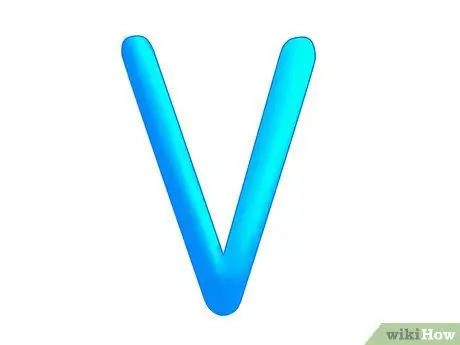
Bước 4. Thêm ánh sáng và bóng tối
Phương pháp 25 trên 29: W
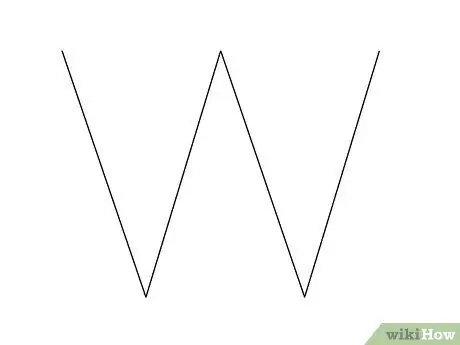
Bước 1. Vẽ một hình gậy bong bóng W
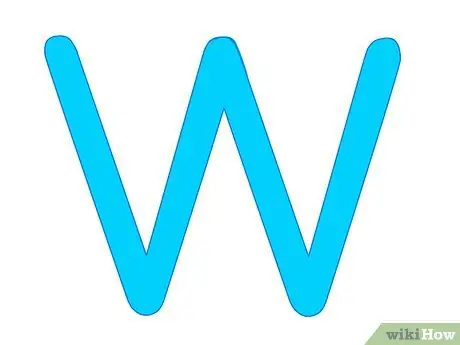
Bước 2. Thêm một phác thảo phác thảo cho các chữ cái bong bóng và tô màu cơ bản cho nó
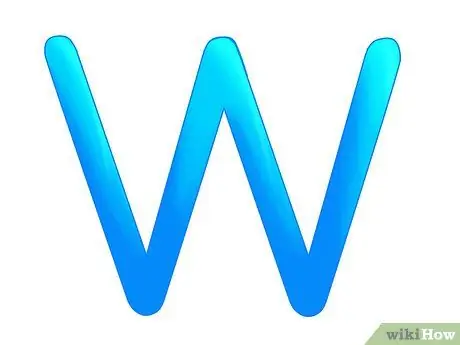
Bước 3. Thêm ánh sáng và bóng tối cho hiệu ứng 3D
Phương pháp 26 trên 29: X
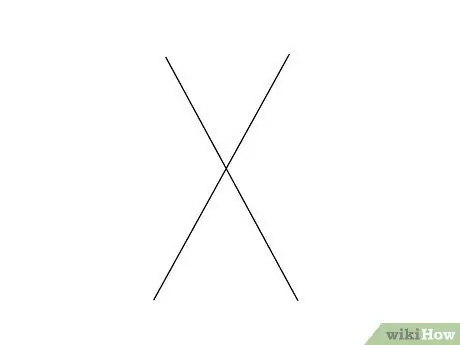
Bước 1. Vẽ hình chữ X
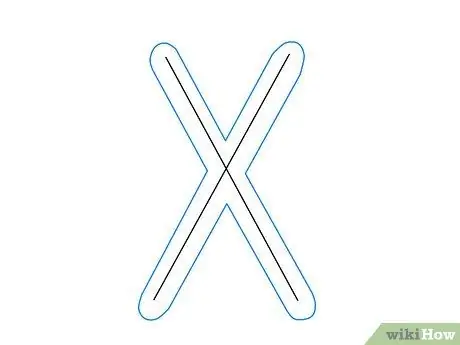
Bước 2. Thêm phác thảo phác thảo cho chữ X. bong bóng
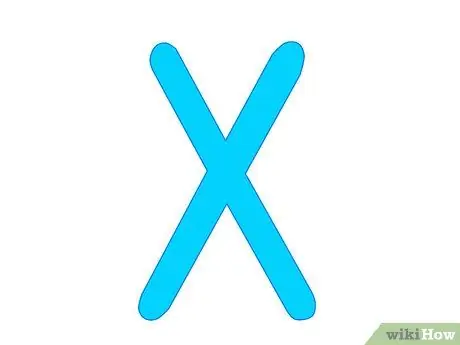
Bước 3. Tô màu cơ bản cho nó
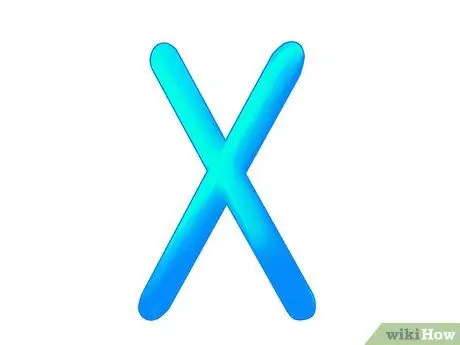
Bước 4. Thêm ánh sáng và bóng tối cho hiệu ứng 3D trên chữ X
Phương pháp 27 trong số 29: Y
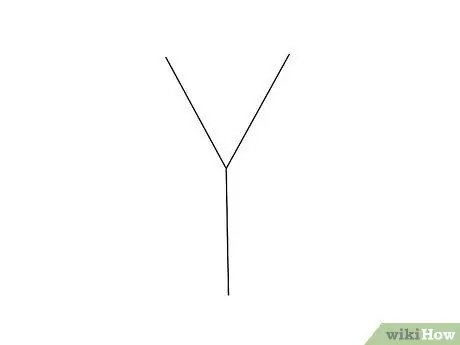
Bước 1. Vẽ hình que Y
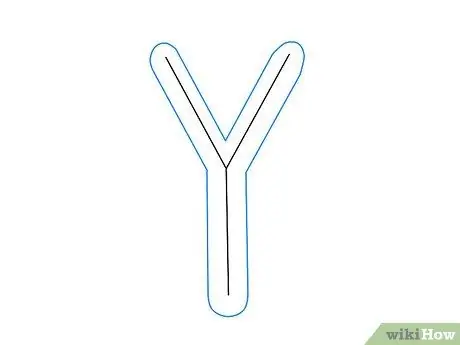
Bước 2. Thêm phác thảo phác thảo cho chữ Y. bong bóng
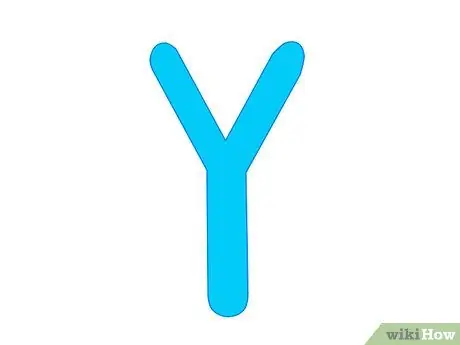
Bước 3. Tô màu cơ bản cho nó
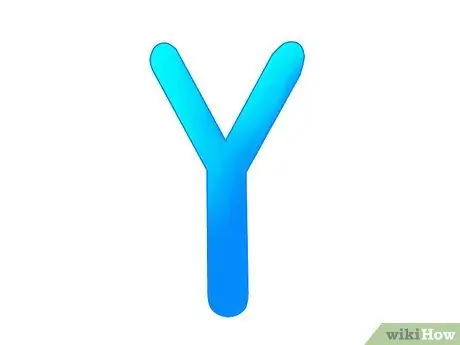
Bước 4. Thêm ánh sáng và bóng tối cho hiệu ứng 3D trên chữ Y
Phương pháp 28 trong số 29: Z
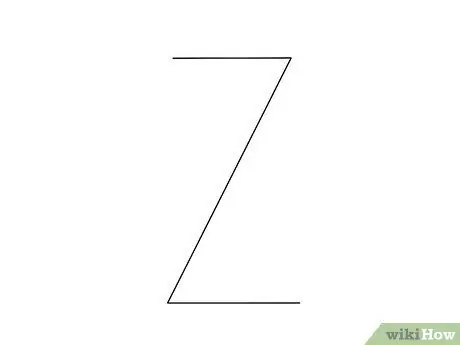
Bước 1. Vẽ hình của chữ Z
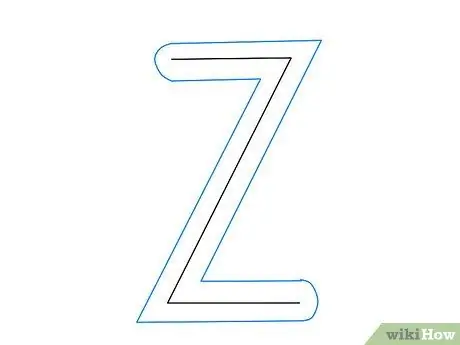
Bước 2. Thêm phác thảo phác thảo cho chữ Z bong bóng
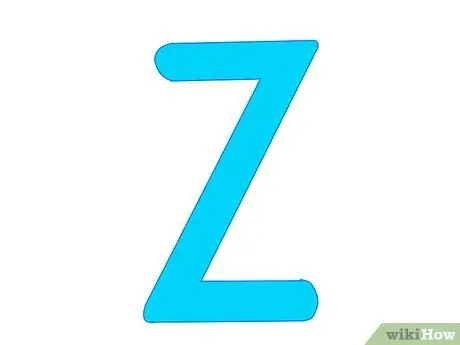
Bước 3. Tô màu cơ bản cho chữ Z của bong bóng
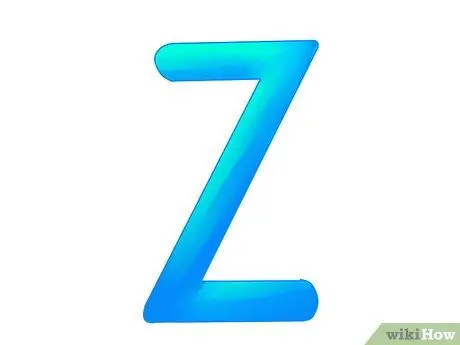
Bước 4. Thêm ánh sáng và bóng tối cho hiệu ứng 3D trên chữ Z
Phương pháp 29 trên 29: HIỆU ỨNG HIỂN THỊ

Bước 1. Thu thập tất cả các chữ cái 3D mà bạn đã tạo

Bước 2. Thêm nhiều hiệu ứng đổ bóng để cho thấy rằng chỉ có một nguồn sáng
Hiệu ứng ánh sáng rất quan trọng trong việc vẽ bất kỳ vật thể 3D nào. Vì vậy, hãy đảm bảo rằng mọi thứ đều đồng bộ với nguồn sáng.

Bước 3. Kết thúc hiệu ứng bằng cách thêm bóng đổ
Nếu nguồn sáng đến từ phía trên, bóng tối sẽ xuất hiện ở vùng đối diện với ánh sáng.
Lời khuyên
- Luôn nhớ thêm độ đậm cho các chữ cái để bạn có thể vẽ bóng đúng cách!
- Giữ màu sắc và độ sâu phía trước gần như giống nhau.






